-
Инструменты
Инструменты
Модуль бронированияУвеличивайте продажи сайта с TL: Booking EngineСистема управленияУправляйте бронями в TL: WebPMSМенеджер каналовПовышайте загрузку с TL: Channel Manager
- Цены Цены
- Полезное Полезное
База знанийСформулируйте вопрос, например, «какие тарифы можно создать»Разделы и статьиОсобенности интеграции с АСУ Opera / Опера
При настройке интеграции с АСУ Opera важно учитывать ряд особенностей. В этой статье мы расскажем о следующих настройках:
Как проверить выгрузку доступности из АСУ в TravelLine
Чтобы проверить, выгрузилась ли доступность из АСУ в TravelLine, перейдите в раздел «Управление номерами» → «Доступность номеров» → «Календарь». В колонке «Доступно в АСУ» отображается то количество свободных номеров, которое выгрузилось из АСУ для онлайн-продаж.
Подробнее о работе с доступностью в режиме интеграции с АСУ читайте в инструкции.
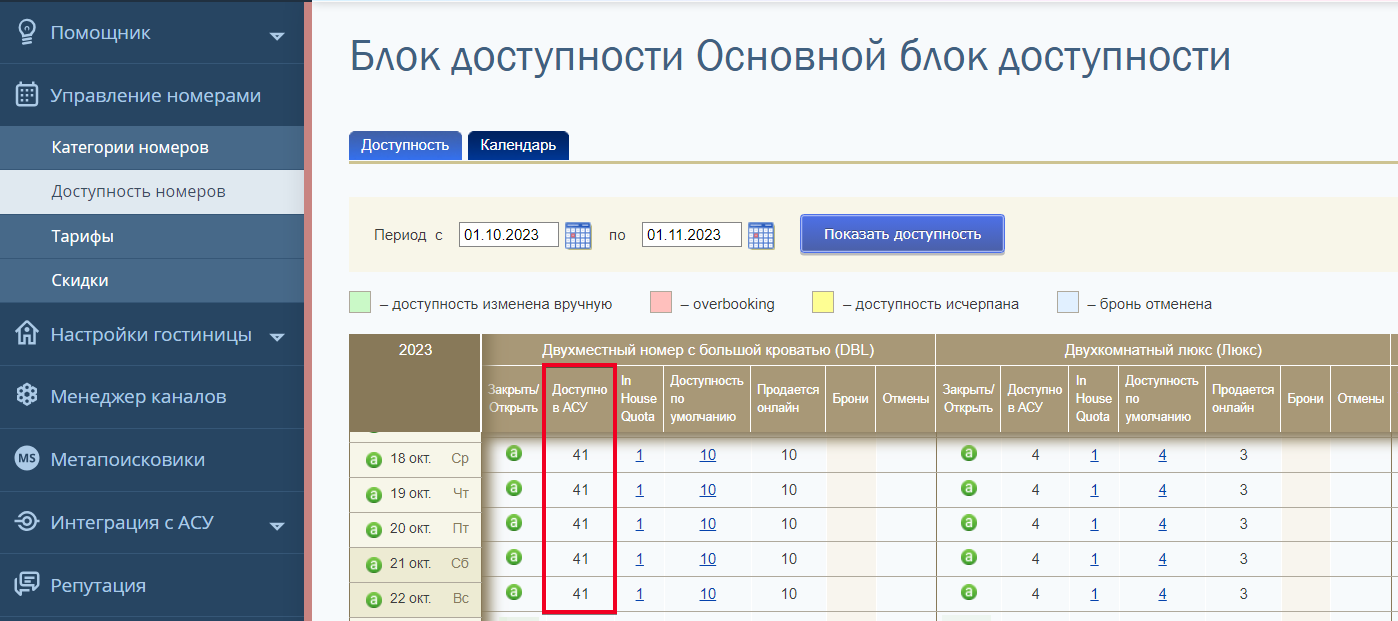
Как проверить выгрузку цен из АСУ в TravelLine
Чтобы проверить выгрузку цен из АСУ в TravelLine, перейдите в раздел «Управление номерами» → «Тарифы». Откройте тариф, в который выгрузили цены из АСУ. Подробнее о процедуре выгрузки цен читайте в инструкции.
Важно: цены из АСУ Opera выгружаются только в самостоятельные тарифы TravelLine. В наследуемые тарифы цены не выгружаются.
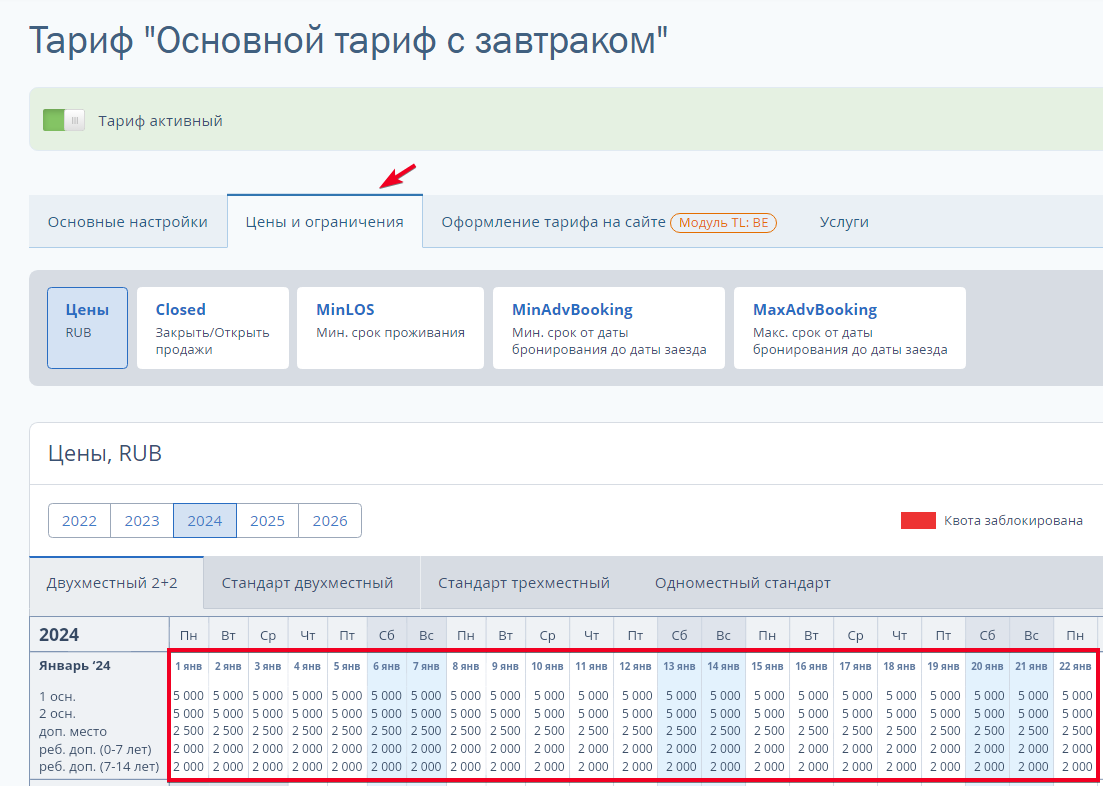
Если в календаре цен стоят прочерки – значит, цены не выгрузились. В этом случае нужно проверить коды тарифов.
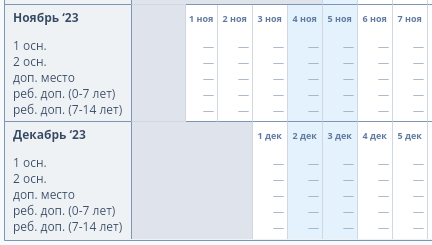
Как выгрузить новый тариф из АСУ в TravelLine
1. Создайте тариф в АСУ Opera и проставьте в нем цены.
2. Создайте самостоятельный тариф в личном кабинете TravelLine в разделе «Управление номерами» → «Тарифы».
3. В тарифе TravelLine перейдите на вкладку «Основные настройки». В блоке «Код тарифа в АСУ» из выпадающего списка выберите код тарифа из АСУ, которому соответствует данный тариф. Нажмите «Сохранить».
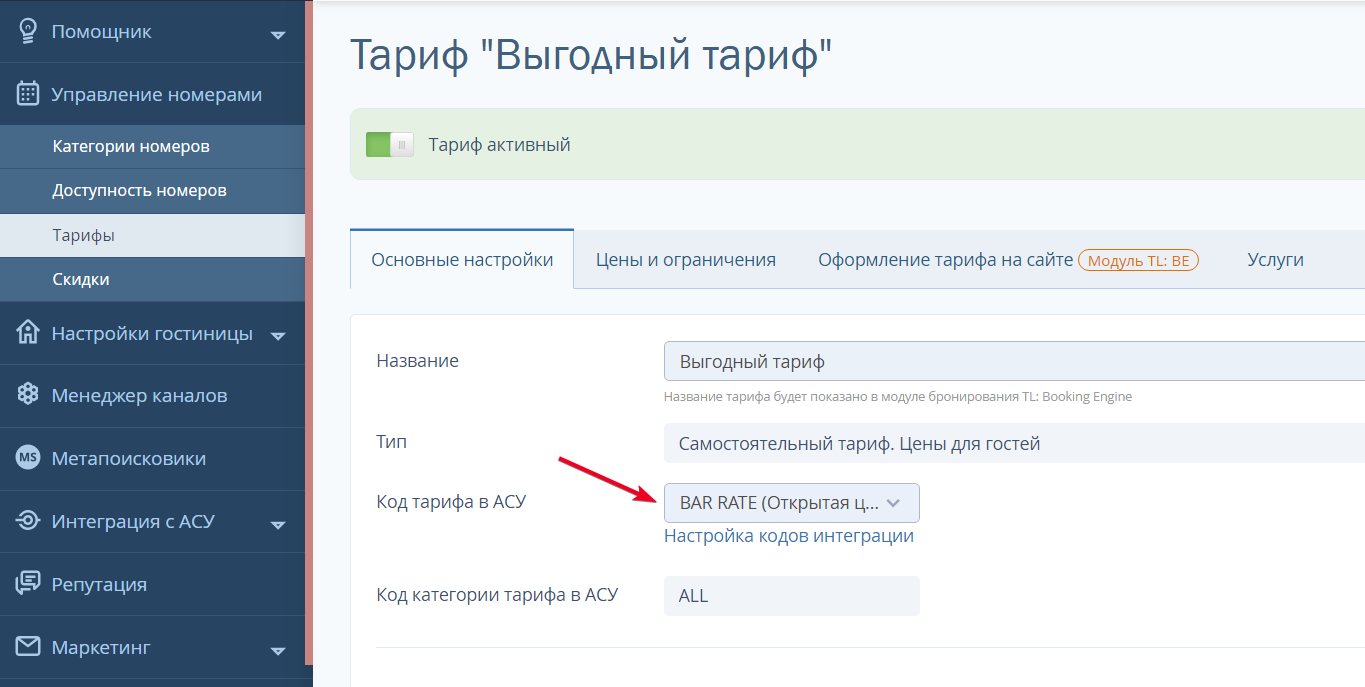
4. Выполните принудительную выгрузку цен в Opera.
5. Проверьте корректность выгрузки цен в тарифе TravelLine на вкладке «Цены и ограничения».
Что нужно настроить, чтобы бронирования доставлялись в АСУ
Шаг 1. Справочники кодов
Чтобы бронирования успешно доставлялись в систему Opera, нужно заполнить раздел «Интеграция с АСУ» → «Справочники» в личном кабинете TravelLine.
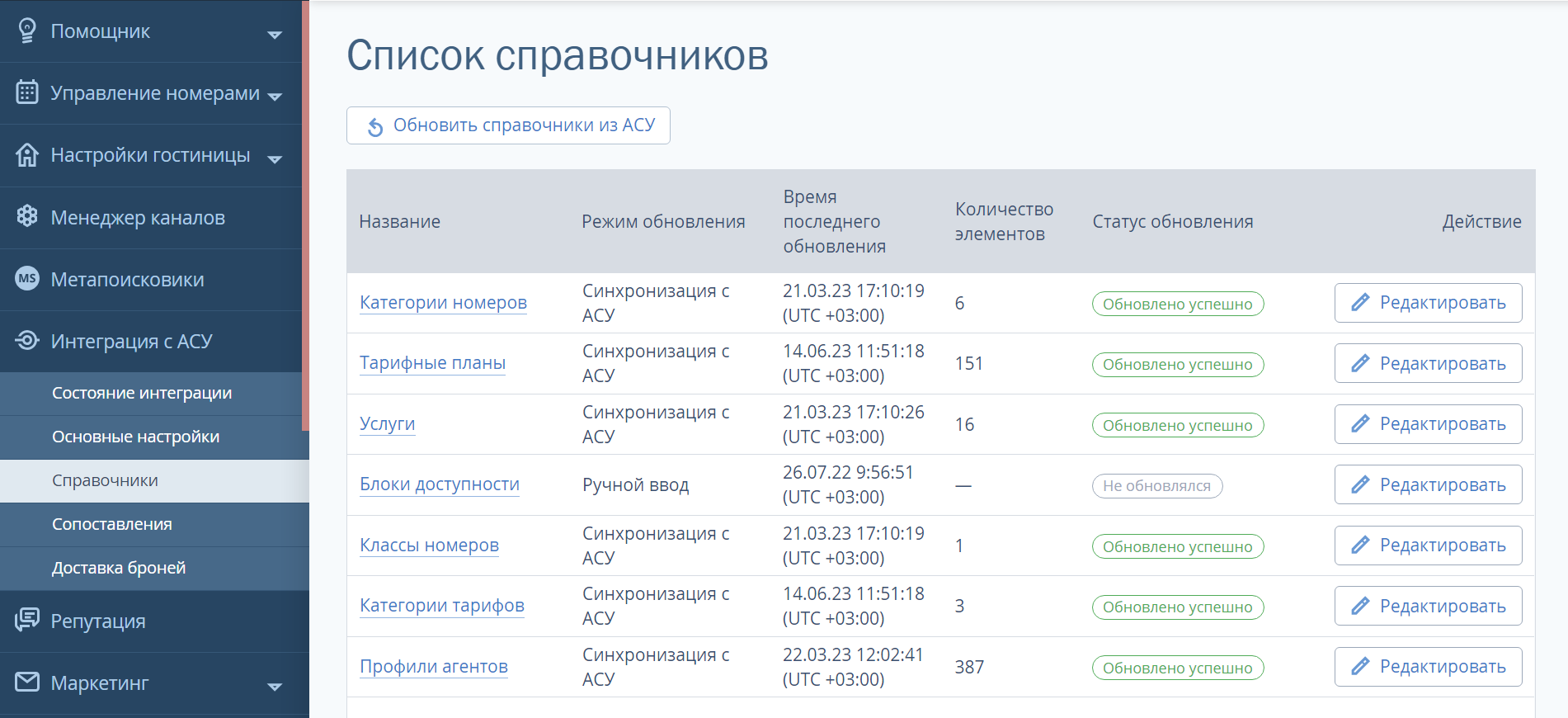
В списке справочников можно увидеть, загружаются коды из АСУ, или их нужно добавлять вручную в личном кабинете TravelLine. Если в столбце «Режим обновления» указано «Синхронизация с АСУ» – значит, все коды в этот справочник выгружаются из АСУ. На скриншоте это справочник «Категории номеров». Если указано «Ручной ввод» – значит, коды в справочник нужно добавить вручную. На скриншоте это справочник «Блоки доступности». Исключение составляет справочник «Тарифные планы». Выгрузку в него вы можете сделать как автоматически, так и вручную.
Чтобы выгрузить коды из системы Opera в справочники TravelLine, нажмите «Обновить справочники из АСУ».
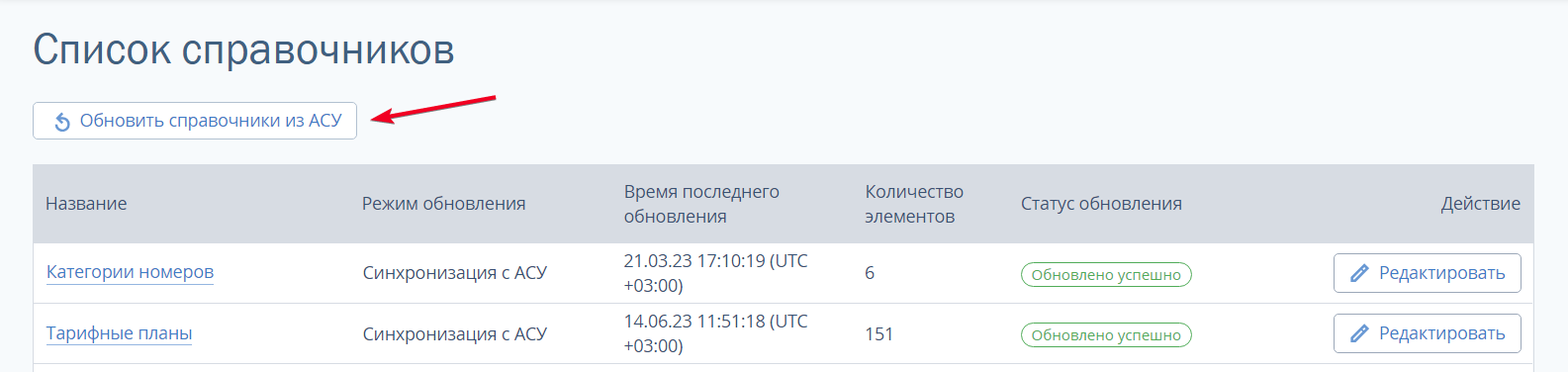
Шаг 2. Параметры доставки броней
После того, как в справочники внесены все необходимые коды, перейдите в раздел «Интеграция с АСУ» → «Доставка броней» и настройте параметры доставки брони.
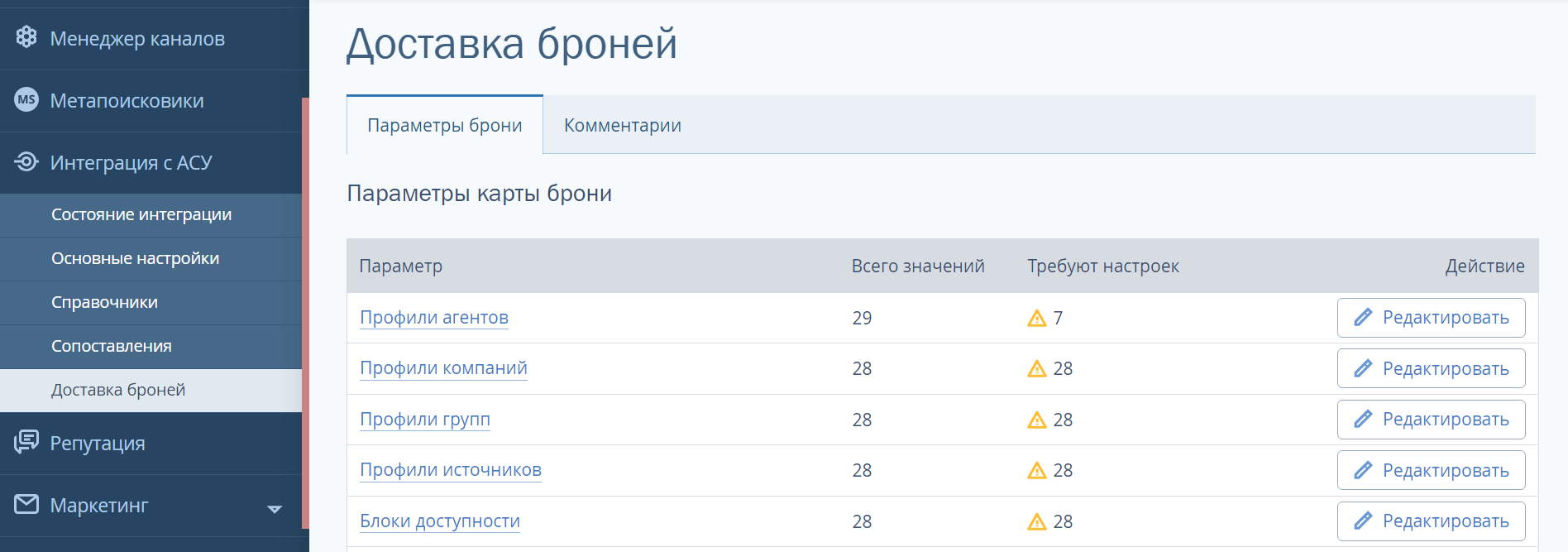
Для этого перейдите в нужный параметр, например «Профили агентов». Выполните в нем настройки для актуальных источников («Официальный сайт», «ostrovok.ru» и другие), указав профиль агента, либо настроив доставку броней через уточнения.
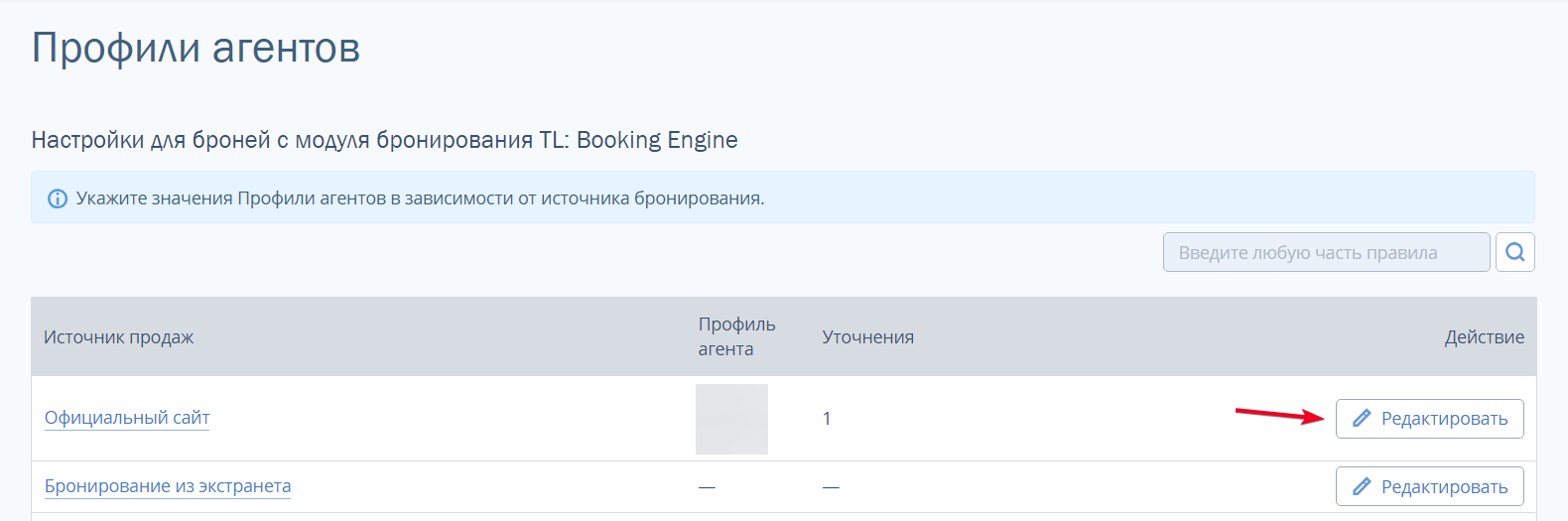
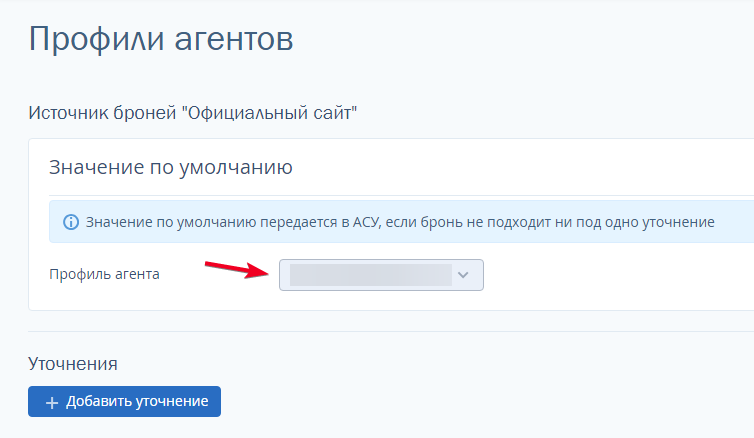
Обязательные для заполнения параметры брони:
Профили агентов — указать для каждого канала и для формы бронирования соответcтвующие профили агентов.
Типы броней — гарантированная/негарантированная оплата и др.
Вид оплаты — наличный/безналичный/кредитная карта. Для банковского эквайринга обычно указывают либо код безналичного платежа, либо «Тестовую карту». Для способа оплаты «Гарантия банковской картой» укажите только тестовую карту, с реальной картой работать не будет.
Источники — код рынка и источник.
Остальные параметры настраиваются в зависимости от потребностей гостиницы.
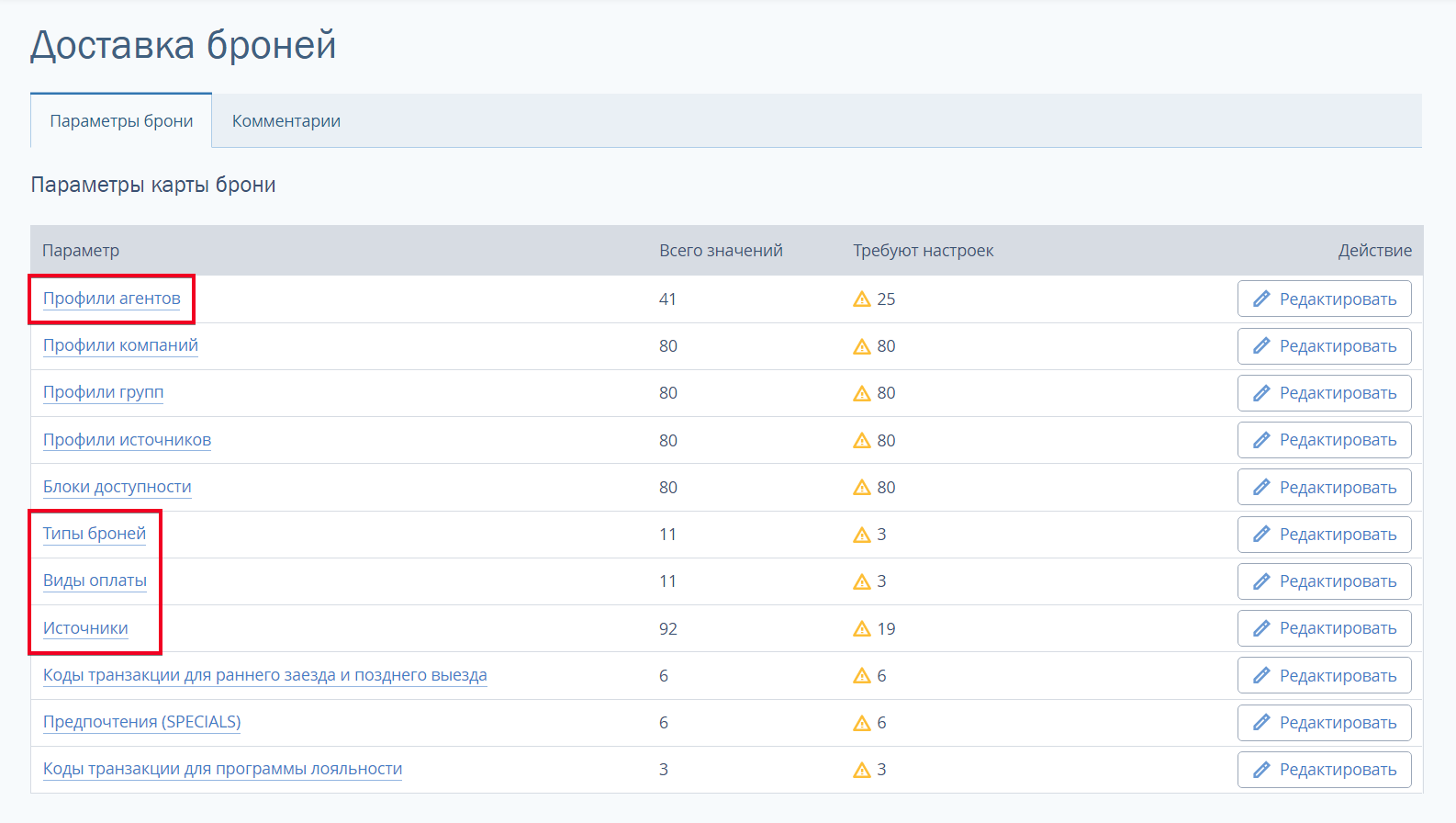
При настройке параметров нужно выбирать те элементы, которые должны отображаться в Opera при доставке броней. Рекомендации по настройке этих параметров можно уточнить в техподдержке Opera.
Шаг 3. Комментарии к броням
Чтобы настроить комментарии при доставке броней в Opera, пройдите в раздел «Интеграция с АСУ» → «Доставка броней» и выберите вкладку «Комментарии». Вы увидите список шаблонов, по которым будут создаваться комментарии для броней. Здесь вы можете добавлять новые комментарии или редактировать имеющиеся.
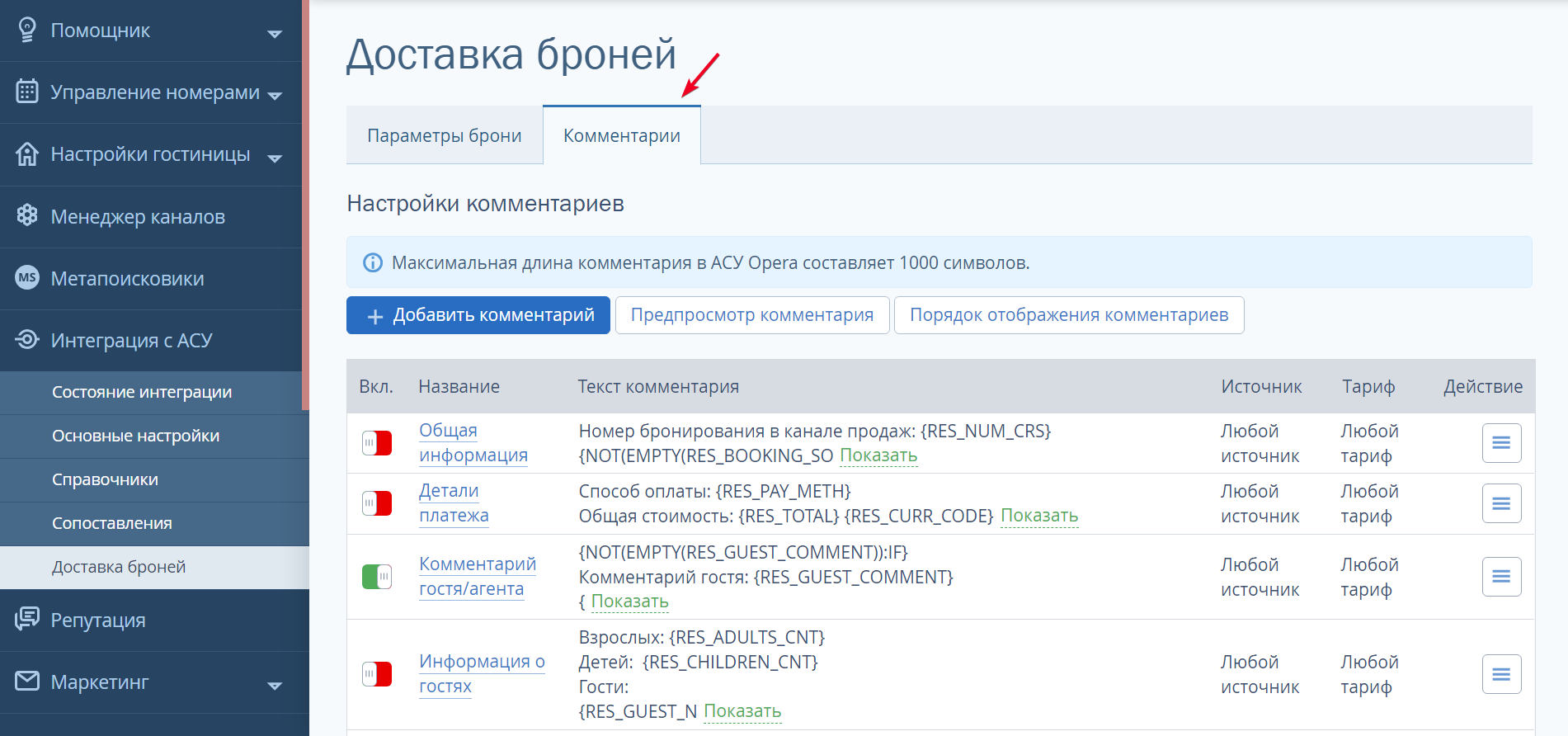
Как работать с не доставленными в АСУ бронями
Бронирования, которые были доставлены в систему Opera автоматически, попадают в раздел «Отчеты» → «Не доставленные в АСУ брони». По каждой недоставленной брони система формирует сообщение с причиной ошибки. Чтобы увидеть подробную информацию, наведите курсор на знак вопроса.
Встречаются ошибки, для устранения которых требуется помощь техподдержки АСУ или TravelLine. Информацию об ошибках вы увидите в том же всплывающем окне. Например, если в сообщении отмечено: «Пожалуйста, обратитесь в службу поддержки АСУ», то вам нужно связаться с представителем Opera и сообщить об ошибке.
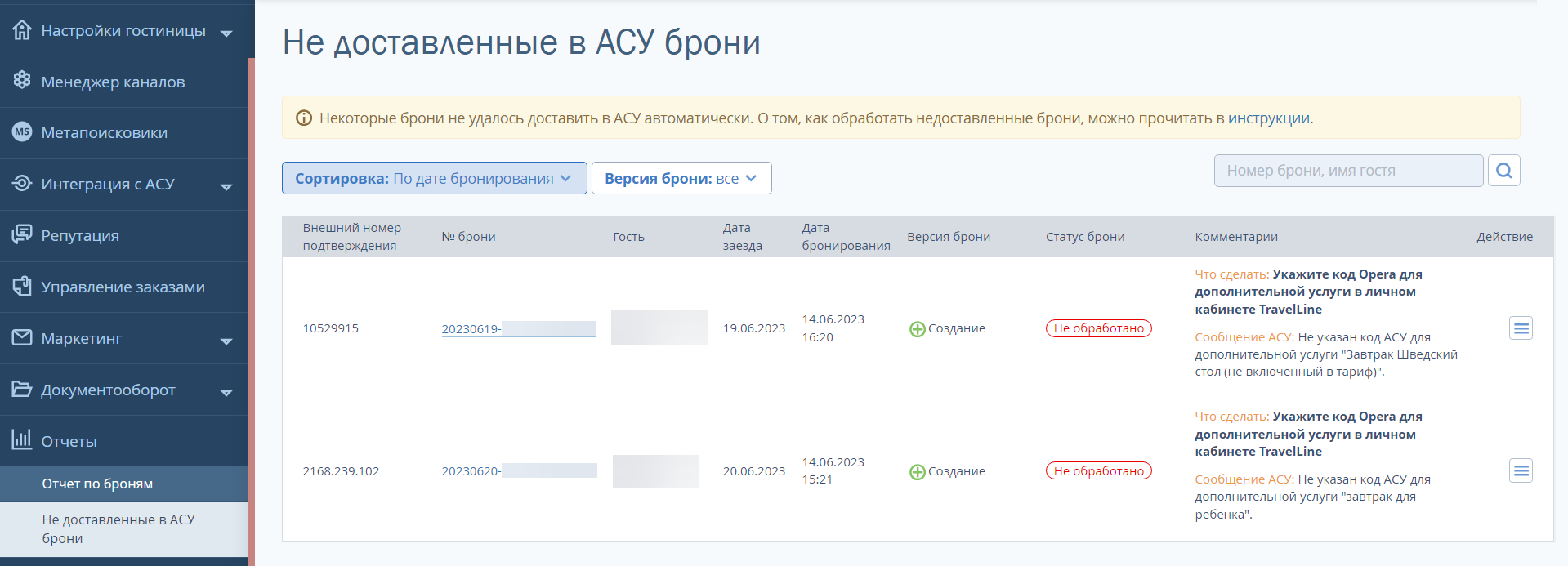
Что делать с бронированиями, которые не доставлены в АСУ Opera:
Нажать «Доставить в АСУ автоматически». Если вы видите ошибку в доставке брони, попробуйте доставить ее повторно. Это же действие вы выбираете в случае, если ошибка устранена, чтобы не заводить бронирование вручную. Если вы уже самостоятельно создали бронь в АСУ, не нужно доставлять ее автоматически.
Нажать «Обработана в АСУ». Выберите это действие, если бронь не доставлена в АСУ автоматически, и вы создали или скорректировали ее вручную в АСУ. Например, в случае коррекции брони: вы корректируете бронь в АСУ, а в TravelLine указываете, что бронь была обработана. Таким образом, она исключается из списка недоставленных.
Нажать «Указать номер брони из АСУ». Если в TravelLine поступила новая бронь (не модификация), но она не доставлена в АСУ, создайте бронь в АСУ вручную, а в TravelLine укажите номер брони из АСУ.
Если бронирование было доставлено в АСУ, в ваучере вы увидите статус успешной доставки.
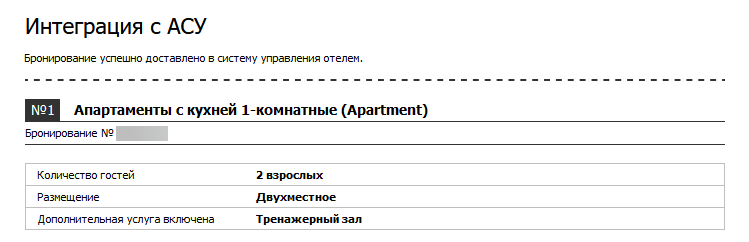
Передача UTM-меток
UTM-метки — это инструмент, который помогает анализировать источники трафика на сайте, то есть, откуда гости приходят на сайт гостиницы.
В разделе «Интеграция с АСУ» → «Основные настройки» → блок «Маркетинговые метки» напротив каждой метки укажите в какое поле в Opera отправлять указанный параметр. В Opera поля имеют формат UDFC##.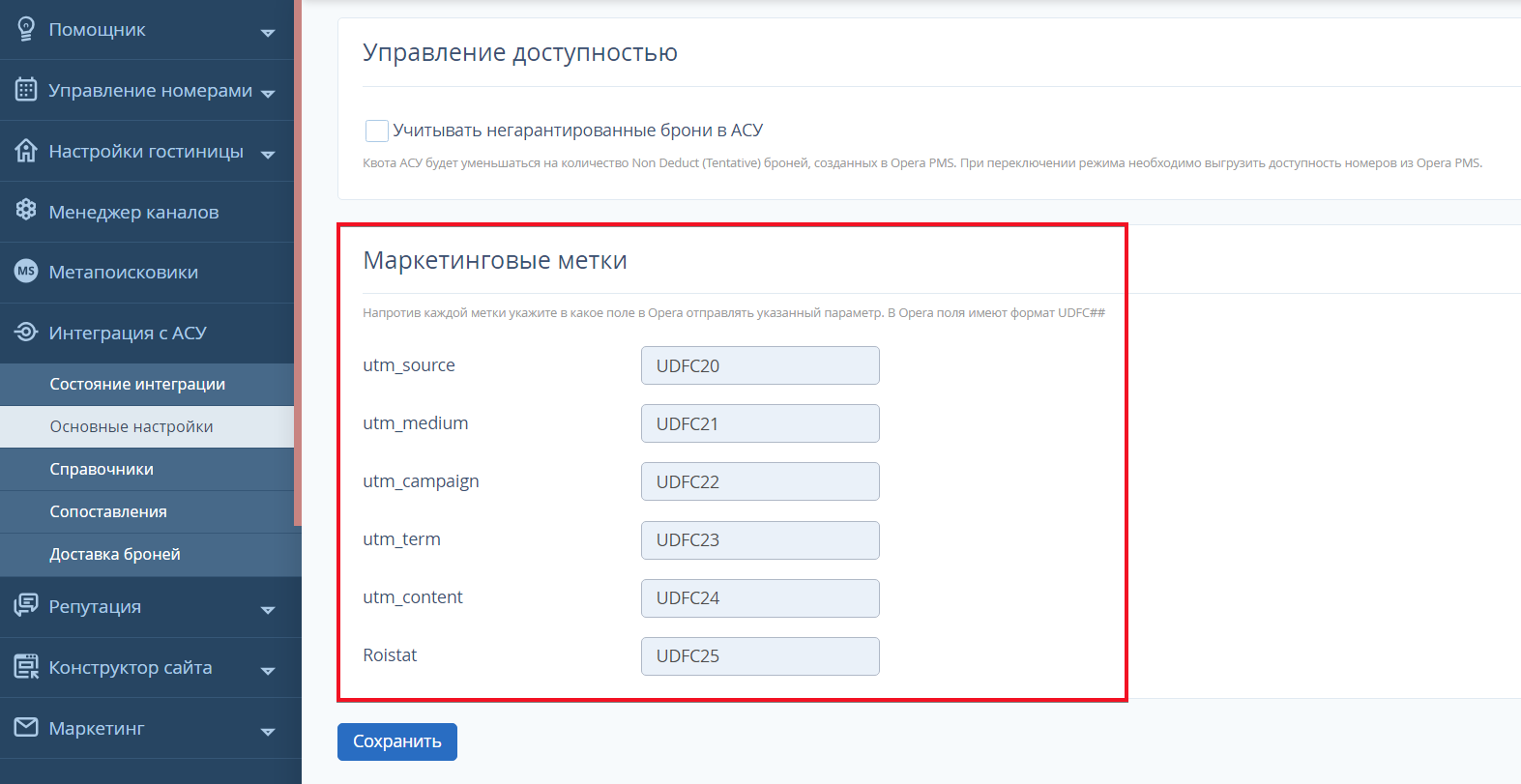
Полные возможности интеграции с АСУ Opera можно посмотреть по ссылке.
Особенности интеграции с АСУ Opera: обучающее видео TravelLine.ИнструментыРазработка сайтовЦены и акцииКомпанияПолезные материалы

